صفر تا صد نصب SSH در لینوکس

لینوکس یکی از رایج ترین سیستم عاملهای مورد استفاده است که همه چیز را از رایانههای شخصی گرفته تا سرورها و تلفنهای همراه، پشتیبانی میکند. در واقع Linux از دهه 90 وجود داشته و در سراسر جهان و در هر اپلیکیشن و زمینهای که قابل تصور است، استفاده میشود. برخی از افراد، سیستم عامل لینوکس را به خوبی میشناسند و میدانند که همه چیز از یخچال گرفته تا تلویزیون شما را اجرا میکند. در واقع لینوکس بخش بزرگی از اینترنت را پشتیبانی میکند. در این مطلب صفر تا صد نصب SSH در لینوکس را آموزش میدهیم.
SSH چیست و چه کاربردی دارد؟
SSH یا Secure Shell یک پروتکل ارتباطی شبکه است که دو کامپیوتر را قادر میسازد تا با یکدیگر ارتباط برقرار کنند و دادهها را به اشتراک بگذارند. یکی از ویژگیهای ذاتی ssh این است که ارتباط بین دو کامپیوتر را رمزگذاری میکند. به این معنی که برای استفاده در شبکههای ناامن مناسب است. SSH اغلب برای “ورود به سیستم” و انجام عملیات در رایانهها، از راه دور استفاده میگردد، اما ممکن است برای انتقال داده نیز به کار گرفته شود.
شما میتوانید از طریق یک برنامه در رایانه خود (ssh client) برای اتصال به سرویس (سرور) و انتقال دادهها به یا از فضای ذخیره سازی با استفاده از یک رابط کاربر گرافیکی یا command line استفاده کنید. برنامههای زیادی وجود دارند که شما را قادر میسازند این انتقال را انجام دهید و برخی از سیستم عاملها مانند Mac OS X و Linux دارای این قابلیت نیز هستند.
کلاینتهای SSH معمولاً از SCP یا SFTP (پروتکل انتقال فایل SSH) برای انتقال داده پشتیبانی میکنند.
نصب SSH در سمت کلاینت
قبل از نصب کلاینت SSH، مطمئن شوید که قبلا نصب نشده باشد. بسیاری از توزیعهای لینوکس به صورت پیشفرض یک کلاینت SSH دارند. برای ماشینهای ویندوز، میتوانید PuTTY یا هر کلاینت دیگری را به انتخاب خود نصب کنید تا به سرور دسترسی پیدا کنید.
برای بررسی اینکه آیا کلاینت در سیستم مبتنی بر لینوکس شما موجود است یا خیر، باید:
- ترمینال SSH را لود نمایید. میتوانید “terminal” را جستجو کنید یا CTRL + ALT + T را روی صفحه کلید خود فشار دهید.
- ssh را تایپ کنید و Enter را در ترمینال فشار دهید.
- اگر کلاینت نصب شده باشد، پاسخی به شکل زیر دریافت خواهید کرد:
username@host:~$ ssh
usage: ssh [-1246AaCfGgKkMNnqsTtVvXxYy] [-b bind_address] [-c cipher_spec]
[-D [bind_address:]port] [-E log_file] [-e escape_char]
[-F configfile] [-I pkcs11] [-i identity_file]
[-J [user@]host[:port]] [-L address] [-l login_name] [-m mac_spec] [-O ctl_cmd] [-o option] [-p port] [-Q query_option] [-R address] [-S ctl_path] [-W host:port] [-w local_tun[:remote_tun]]
[user@]hostname [command]
username@host:~$
این بدان معناست که شما آماده اتصال از راه دور به یک ماشین فیزیکی یا مجازی هستید. در غیر این صورت، باید کلاینت OpenSSH را نصب کنید.
1. دستور زیر را برای نصب کلاینت OpenSSH بر روی کامپیوتر خود اجرا کنید:
sudo apt-get install openssh-client
2. در صورت درخواست، رمز عبور superuser خود را وارد نمایید.
3. Enter را بزنید تا نصب کامل شود.
اکنون میتوانید به هر ماشینی که برنامه سمت سرور روی آن است، از طریق SSH متصل شوید، مشروط بر اینکه از امتیازات لازم برای دسترسی و همچنین hostname یا آدرس IP، برخوردار باشید.
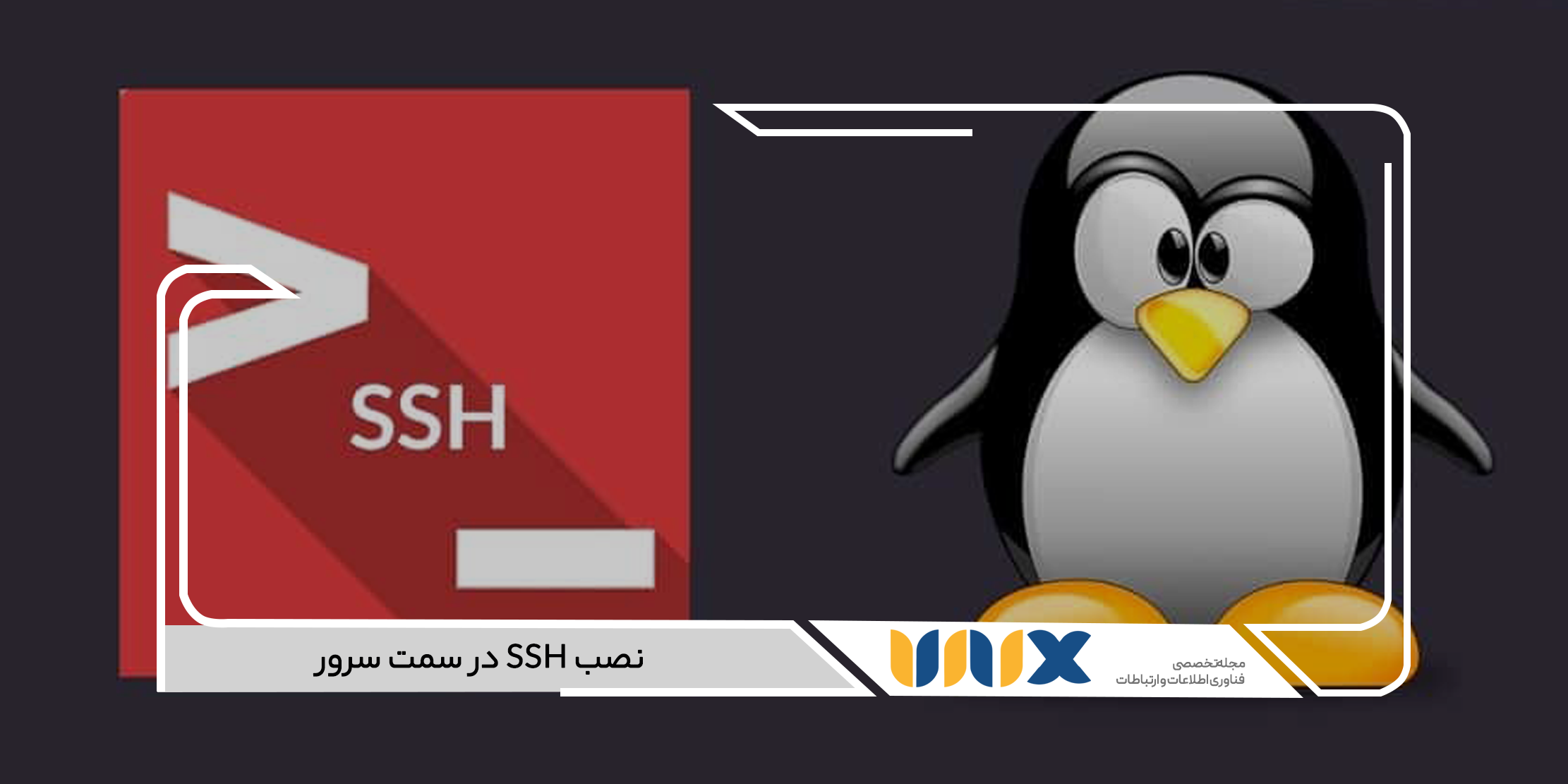
نصب SSH در سمت سرور
sshd (یا OpenSSH Daemon یا سرور) برنامه daemon برای کلاینت ssh است. این ابزار یک سرور ssh رایگان و متن باز است. ssh جایگزین rlogin و rsh ناامن میشود و ارتباط رمزگذاری شده ایمن را بین دو میزبان نامعتبر از طریق یک شبکه ناامن مانند اینترنت، فراهم میکند. توجه داشته باشید که به همراه Ubuntu Desktop و minimal Ubuntu سرویس sshd ارائه نمی شود.
تعیین آدرس IP
ابتدا لازم است آدرس IP (یا آدرس hostname)، رایانه مقصدی که میخواهید به آن متصل شوید را داشته باشید. اگر رایانه موردنظر در همان شبکهای قرار دارد که رایانه کلاینت شما موجود است، میتوانید از آدرس IP محلی (مانند 192.168.1.9) به جای آدرس IP عمومی (مانند 217.99.99.68) استفاده کنید.
اگر رایانه در شبکه متفاوتی قرار دارد، باید از آدرس IP عمومی استفاده کنید و مطمئن شوید که پورت 22 رایانه موردنظر باز میباشد.
اگر میخواهید از آدرس IP محلی سیستم خود مطلع شوید، میتوانید دستور ipconfig را وارد کنید و سپس آدرس IP که ارائه میدهد را مشاهده کنید. میتوانید از سایتهایی مانند whatsmyip.org نیز استفاده نمایید. همچنین جستجوی عبارت «my ip» در گوگل، IP شما را نمایش میدهد.
اتصال از طریق SSH
1. ترمینال SSH را روی دستگاه خود باز کنید و دستور زیر را اجرا کنید:
ssh your_username@host_ip_address
اگر نام کاربری در دستگاه محلی شما با نام کاربری سروری که میخواهید به آن متصل شوید مطابقت دارد، میتوانید صرفا دستور زیر را تایپ کنید و Enter را بزنید:
ssh host_ip_address
2. رمز عبور خود را وارد کرده و Enter را بزنید. توجه داشته باشید که هنگام تایپ، هیچ چیزی روی صفحه نمایش دریافت نخواهید کرد. اگر رمز عبور خود را کپی میکنید، مطمئن شوید که در یک فایل متنی ذخیره شده است.
3. هنگامی که برای اولین بار به یک سرور متصل میشوید، از شما میپرسد که آیا میخواهید به اتصال خود ادامه دهید یا خیر. صرفا yes را تایپ کنید و Enter را بزنید. این پیام فقط یک بار ظاهر میشود زیرا سرور ریموت یا اتصال از راه دور، در دستگاه محلی شما شناسایی نشده است.
4. اکنون یک کلید ECDSA اضافه شده است و شما به سرور راه دور، متصل هستید.
اگر رایانهای که میخواهید از راه دور به آن متصل شوید در همان شبکه قرار دارد، بهتر است به جای آدرس IP عمومی از آدرس IP خصوصی استفاده کنید. اگر پیکربندی فایل sshd_config تغییر نکرده باشد، پورت پیشفرض 22 است. همچنین میتوانید شماره پورت را بعد از آدرس IP اضافه کنید.
در ادامه نمونهای از درخواست اتصال با استفاده از کلاینت OpenSSH آورده شده است:
username@machine:~$ ssh example@185.52.53.222 –p7654 example@185.52.53.222’s password:
The authenticity of host '185.51.55.232 (185.51.55.232)' can't be established. ECDSA key fingerprint is SHA256:9lyrpzo5Yo1EQAS2QeHy9xKceHFH8F8W6kp7EX2O3Ps. Are you sure you want to continue connecting (yes/no)? yes
Warning: Permanently added ' 185.51.55.232' (ECDSA) to the list of known hosts.
username@host:~$
اکنون میتوانید با استفاده از ترمینال خود یک ماشین را از راه دور، مدیریت و کنترل کنید.
مراحل نصب SSH در اوبونتو
مراحل نصب SSH در لینوکس اوبونتو به شرح زیر است:
1. برنامه ترمینال را در دسکتاپ اوبونتو باز کنید.
2. برای سرور اوبونتو ریموت، باید از ابزار BMC یا KVM یا IPMI برای دسترسی به کنسول استفاده نمایید.
3. دستور زیر را تایپ کنید:
sudo apt-get install openssh-server
4. سرویس ssh را با تایپ دستور زیر فعال نمایید:
sudo systemctl enable ssh
## OR enable and start the ssh service immediately ##
sudo systemctl enable ssh --now
5. سرویس ssh را با تایپ دستور زیر راه اندازی کنید:
sudo systemctl start ssh
6. آن را با ورود به سیستم تست نمایید:
ssh userName@Your-server-name-IP
ssh ec2-user@ec2-aws-ip-here
مراحل نصب SSH در لینوکس سنتوس 8
جهت نصب SSH در لینوکس سنتوس 8، ابتدا ترمینال را باز نموده و از اتصال به اینترنت در سرور مطمئن شوید.
از طریق دستور زیر، ابتدا openssh را با dnf نصب کنید:
dnf install openssh-server
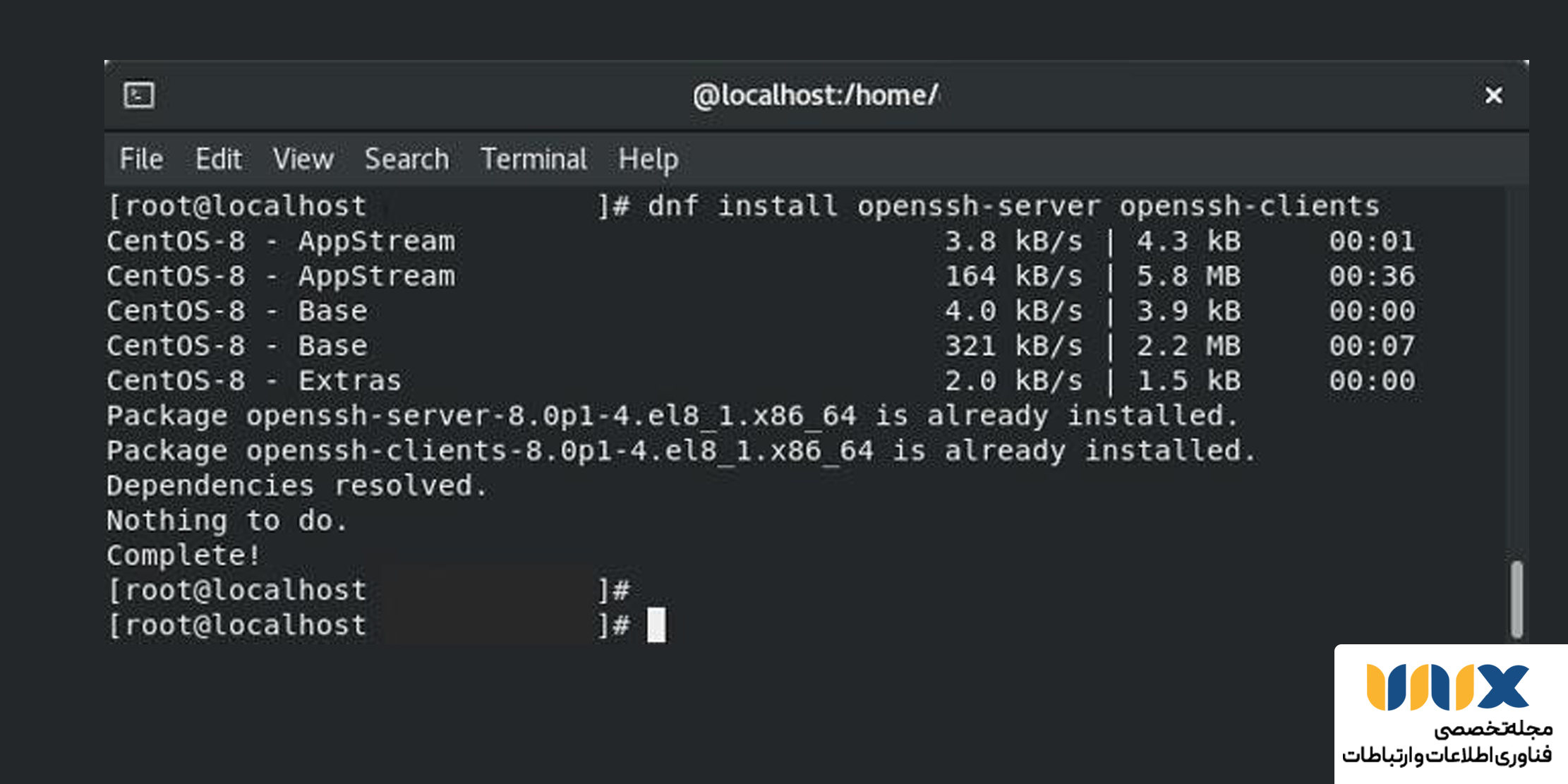
از طریق دستور زیر، sshd را استارت نموده و بعد از ریبوت نیز به صورت خودکار استارت میشود.
systemctl start sshd
systemctl enable sshd
توسط دستور زیر میتوانید بررسی کنید که سرویس SSH در حال اجرا است یا خیر:
systemctl status sshd
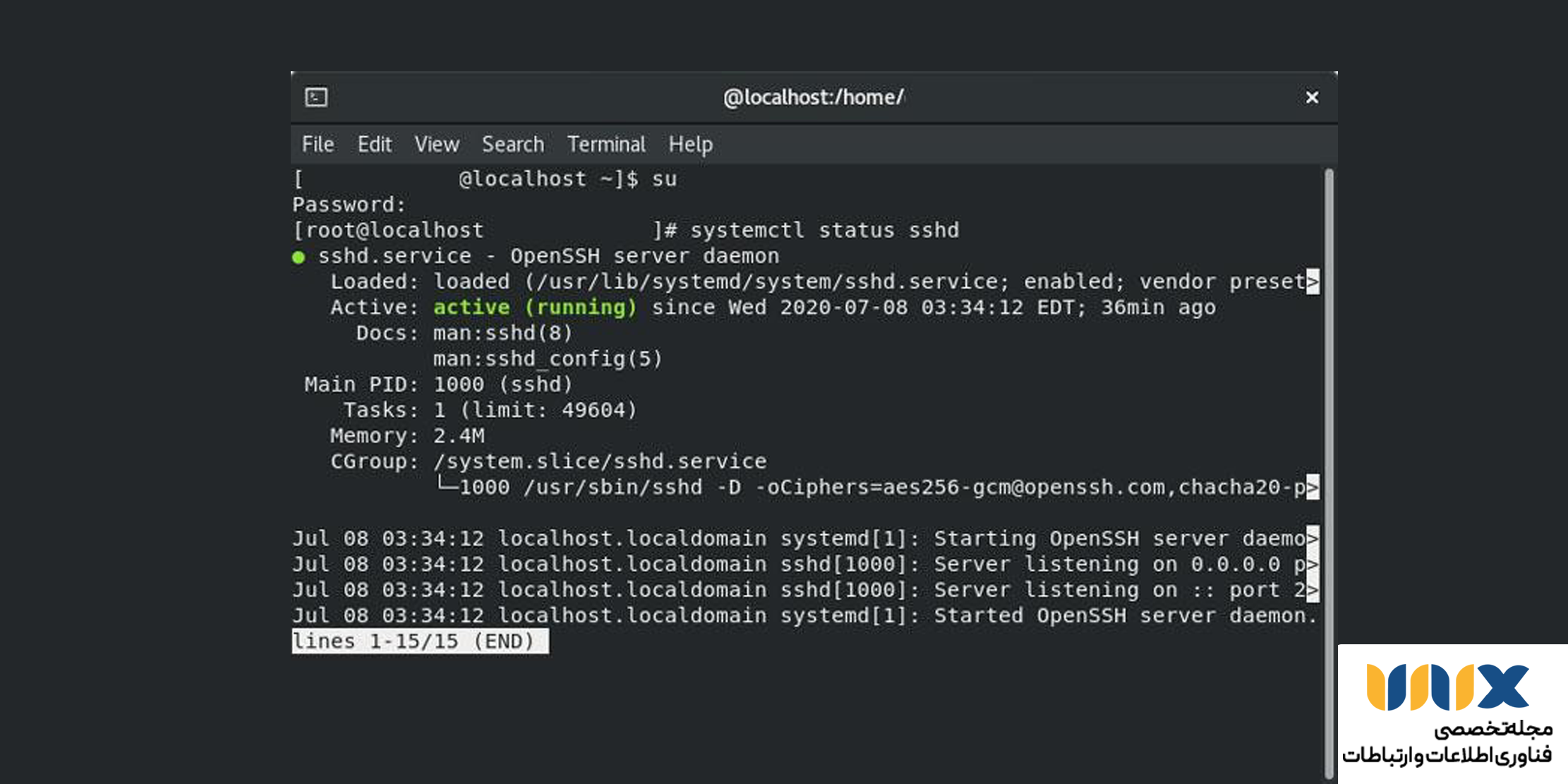
جهت اطمینان از باز بودن پورت 22 برای دریافت پکتهای SSH، دستورات زیر ا وارد نمایید:
firewall-cmd --zone=public --permanent --add-service=ssh
firewall-cmd --reload